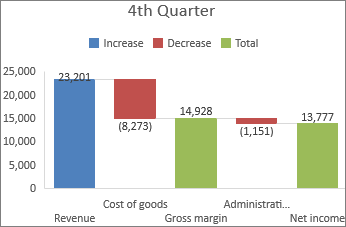
Wie erstelle ich in Excel ein Wasserfalldiagramm?
Durch das Erstellen eines Wasserfalldiagramms in Excel können Sie die Werte im Laufe der Zeit leicht visualisieren und verfolgen. Wasserfalldiagramme sind besonders nützlich, wenn Sie die Start- und Endwerte einer Datenreihe vergleichen müssen, z. B. in der Finanzberichterstattung. In diesem Handbuch geben wir Schritt-für-Schritt-Anweisungen zum Erstellen eines Wasserfalldiagramms in Excel, sodass Sie dieses leistungsstarke Tool für Ihre Datenanalyseanforderungen verwenden können.
Wie erstelle ich in Excel ein Wasserfalldiagramm?
Das Erstellen einer Wasserfallkarte in Excel ist einfach. Folgen Sie folgenden Schritten:
- Öffnen Sie Microsoft Excel und wählen Sie eine leere Arbeitsmappe aus.
- Geben Sie Ihre Daten in das Arbeitsblatt ein. Die Daten sollten den Startwert, die positiven und negativen Werte enthalten, die den Wasserfall und den Endwert erzeugen.
- Wählen Sie den Bereich der Zellen aus, die Ihre Daten enthalten, und klicken Sie auf "Einfügen".
- Wählen Sie "Wasserfall" aus der Liste der verfügbaren Diagrammtypen.
- Nehmen Sie die erforderlichen Anpassungen der Farbe und des Designs der Tabelle vor.
- Speichern Sie die Arbeitsmappe.

Was ist ein Wasserfall -Diagramm in Excel?
Ein Wasserfalldiagramm, das auch als Brückendiagramm bezeichnet wird, ist ein Visualisierungsinstrument, mit dem der kumulative Effekt von inkrementellen Werten über die Zeit dargestellt wird. Es ist besonders nützlich, wenn Sie Änderungen der positiven und negativen Werte in einem Datensatz verfolgen müssen, z. B. in Buchhaltung, Finanzen und Cashflow -Daten. Das Wasserfalldiagramm zeigt, wie jeder inkrementelle Wert zum Gesamtwert beiträgt und wie sich jeder Wert auf die kumulative Gesamtsumme auswirkt.
Wasserfalldiagramme werden auch als Kaskade -Charts, Brückendiagramme, fliegende Ziegelkarten und Mario -Charts bezeichnet. Sie sind bei Geschäfts- und Finanzfachleuten beliebt und werden verwendet, um Daten auf visuell ansprechende Weise anzuzeigen.
Wie erstelle ich in Excel ein Wasserfalldiagramm?
Das Erstellen einer Wasserfallkarte in Excel ist einfach und unkompliziert. Alles, was Sie brauchen, sind die Daten und einige einfache Schritte.
Erstellen Sie zunächst eine Tabelle mit den Daten, die Sie verwenden möchten. Die Tabelle sollte den Startwert, die inkrementellen Werte und den Endwert enthalten. Stellen Sie sicher, dass Sie eine Spalte für jeden Wert in die Tabelle eingeben.
Zweitens wählen Sie den Bereich der Zellen, die Ihre Daten enthalten. Gehen Sie zur Registerkarte Einfügen auf dem Band und wählen Sie das Wasserfalldiagramm aus. Dadurch wird ein Wasserfalldiagramm in Ihr Excel -Blatt eingeführt.
Drittens das Diagramm anpassen, indem Sie die Farben, Etiketten und andere Elemente ändern. Sie können auch Datenpunkte hinzufügen und entfernen, um das Diagramm genauer zu gestalten.
Formatieren des Diagramms
Sie können das Diagramm anpassen, um es visuell ansprechender und einfacher zu verstehen. Klicken Sie dazu auf das Diagramm und klicken Sie dann auf die Registerkarte "Diagramm Tools" auf dem Band. Von dort aus können Sie die Farben, Schriftarten und andere Elemente der Tabelle anpassen.
Um die Farben der Tabelle zu ändern, klicken Sie auf die Schaltfläche "Diagrammstile". Hier können Sie aus einer Vielzahl von Farbkombinationen wählen. Sie können auch die Schrift- und Schriftgröße der Etiketten des Diagramms anpassen.
Hinzufügen von Datenpunkten
Sie können dem Diagramm Datenpunkte hinzufügen, um genauer zu gestalten. Klicken Sie dazu auf das Diagramm und klicken Sie dann auf die Schaltfläche Daten auswählen. Von dort aus können Sie zusätzliche Datenpunkte hinzufügen.
Sie können dem Diagramm auch Datenbezeichnungen hinzufügen. Klicken Sie dazu auf der Tibbon auf die Registerkarte "Diagrammwerkzeuge" und klicken Sie dann auf die Schaltfläche Datenbezeichnungen hinzufügen. Dadurch werden Beschriftungen für jeden Datenpunkt in der Tabelle hinzugefügt.
Speichern des Diagramms
Sobald Sie das Diagramm erstellt und angepasst haben, können Sie es für später speichern. Klicken Sie dazu auf der Registerkarte "Datei" auf der Bandnibbon und klicken Sie dann auf die Option speichern. Von dort aus können Sie das Diagramm als Excel -Datei, als Bild oder als PDF speichern.
Abschluss
Das Erstellen einer Wasserfallkarte in Excel ist einfach und unkompliziert. Alles, was Sie brauchen, sind die Daten und einige einfache Schritte. Sie können das Diagramm anpassen, um es visuell ansprechender und einfacher zu verstehen. Sie können auch Datenpunkte hinzufügen, um das Diagramm genauer zu gestalten. Sobald Sie das Diagramm erstellt und angepasst haben, können Sie es für später speichern.
Häufig gestellte Fragen
Was ist ein Wasserfalldiagramm?
Ein Wasserfalldiagramm ist eine Art von Diagramm, mit der sich vorgestellt wird, wie ein Wert an einem Anfangspunkt (einer Basislinie) beginnt und dann durch verschiedene Kategorien zunimmt oder abnimmt. Es wird auch als Brückendiagramm oder Flying Bricks -Diagramm bezeichnet. Wasserfalldiagramme werden verwendet, um den kumulativen Effekt positiver und negativer Werte auf einen Gesamtwert anzuzeigen, was den einfachen Vergleich der Eingangswerte und des Gesamtwerts ermöglicht.
Was ist der Zweck einer Wasserfallkarte?
Der Zweck eines Wasserfalldiagramms besteht darin, den kumulativen Effekt positiver und negativer Werte auf einen Gesamtwert zu veranschaulichen. Es macht es einfach, die Eingangswerte und den Gesamtwert zu vergleichen, und kann auch verwendet werden, um zu ermitteln, wie sich jeder Faktor auf die Gesamtzahl auswirkt. Wasserfalldiagramme werden in einer Vielzahl von Umgebungen verwendet, darunter Finanzen, Wirtschaft, Wirtschaft und mehr.
Wie erstelle ich in Excel ein Wasserfalldiagramm?
Das Erstellen einer Wasserfallkarte in Excel ist relativ einfach. Geben Sie zunächst die Beschriftungen und Daten in die Tabelle ein. Wählen Sie dann die Daten aus und klicken Sie auf Einfügen> Diagramme> Wasserfall. Dies erzeugt eine grundlegende Wasserfallkarte. Klicken Sie zum Anpassen des Diagramms auf das Diagramm, um das CHAFT -Tools -Band zu öffnen. Von hier aus können Sie das Erscheinungsbild des Diagramms anpassen, Datenbezeichnungen hinzufügen und mit dem Wasserfalldiagramm interagieren.
Was sind die Vorteile der Verwendung eines Wasserfalldiagramms?
Zu den Vorteilen der Verwendung eines Wasserfall -Diagramms gehören die Fähigkeit, Daten genau darzustellen, den einfachen Vergleich der Eingabewerte und den Gesamtwert und die visuelle Anziehungskraft. Auch Wasserfalldiagramme sind leicht zu interpretieren, da sie sehr visuell sind, und sie können verwendet werden, um schnell Trends und Muster in Daten zu identifizieren.
Was sind die Nachteile der Verwendung eines Wasserfalldiagramms?
Zu den Nachteilen der Verwendung eines Wasserfall -Diagramms gehören die Unfähigkeit, Daten mit mehreren Variationsebenen genau darzustellen, sowie die mangelnde Flexibilität beim Hinzufügen zusätzlicher Datenpunkte oder die Änderung der Reihenfolge der Daten. Darüber hinaus können Wasserfalldiagramme schwer zu interpretieren sein, wenn die Daten zu komplex oder zu groß sind.
Was sind einige Best Practices für die Erstellung eines Wasserfalldiagramms?
Beim Erstellen eines Wasserfalldiagramms ist es wichtig sicherzustellen, dass die Daten korrekt sind und dass das Diagramm leicht zu interpretieren ist. Es ist auch wichtig, Farben zu verwenden, die leicht zu unterscheiden und zu lesen sind und Etiketten einbeziehen, die die verschiedenen Datenkategorien eindeutig identifizieren. Darüber hinaus ist es wichtig sicherzustellen, dass das Diagramm visuell ansprechend und leicht zu verstehen ist.
So erstellen Sie in Excel ein Wasserfalldiagramm
Das Erstellen eines Wasserfalldiagramms in Excel ist eine großartige Möglichkeit, Ihre Daten zu visualisieren und Ihnen zu helfen, die Änderungen Ihrer Daten von einem Punkt zum anderen zu verstehen. Mit ein paar einfachen Schritten und einigen Klicks der Maus können Sie problemlos ein visuell ansprechendes und aufschlussreiches Wasserfalldiagramm erstellen, mit dem Sie Ihre Daten analysieren und fundierte Entscheidungen treffen können. Nutzen Sie also die Leistung von Excel und erstellen Sie noch heute ein Wasserfalldiagramm, um die Änderungen Ihrer Daten besser zu visualisieren.




